惠普M126打印机怎么扫描文件为PDF文件? 惠普M126用法
互联小能手
惠普M126NW打印机作为一款经典型号,带有打印复印扫描以及无线打印功能,且耗材价格低廉,易得。想要使用惠普M126NW扫描复印文件,该怎么实现额?下面我们就来看看详细的教程。
一、惠普M126扫描文件
确保打印机驱动已经正常安装完成
直接向上打开打印机扫描仪盖板,将文件字面朝下放置在玻璃面板(朝左上角的基准位放置)。

在电脑在桌面上,或是开始菜单——所有程序列表——HP文件夹中找到HP LJM125126 Scan扫描软件的图标双击打开。

打开后在左边选择另存为PDF,右边可以选择扫描大小分辨率等选项根据需要选择后,点击右下角的扫描。

等待扫描完成后,在中间即可看到预览效果,如还有其他页面,可更换玻璃面板纸张点击左下方的加号添加第二页,如没有其他页面可直接点击保存。

弹出另存为界面,选择保存路径输入文件名点击保存即可。完成后保存路径的文件夹会自动打开方便查找,双击保存的文件即可打开此PDF文件,但请确保电脑已安装PDF阅读器。请注意PDF文件Win10可以用Edge浏览器打开,其他版本系统默认应用无法打开PDF文件。

二、惠普M126复印文件
1、打开打印机复印扫描舱,将需要复印部分的介质置于玻璃上,然后盖上舱盖
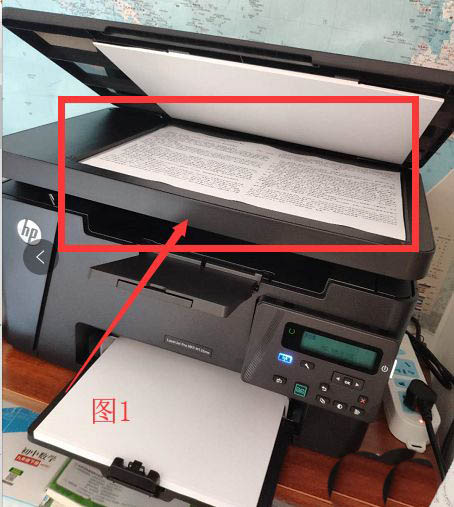
2、按下右下角“扫描”按钮,此时液晶面板上出现“复印菜单—复印证件选项

3、按两下“OK”按钮,将介质中信息扫描到打印机中,做好打印准备

4、若不需要复印双面证件,可直接按操作面板左下角“复印”按钮,进行复印

5、如若复印双面证件,重复步骤1,将证件翻面,然后按“OK”按钮;最后直接按操作面板左下角“复印”按钮进行证件的复印操作。

注意事项:
这款打印机支持证件双面复印的,所以无需执行两次复印操作
以上就是惠普M126打印机扫描和复印的技巧,希望大家喜欢,请继续关注脚本之家。
相关推荐:
